8 meilleurs convertisseurs simples de fichiers pour Mac en 2025
Par Pierre Dubois • 2025-07-31 20:18:22 • Solutions éprouvées
Mac
- Télécharger Télécharger
- 1. Conseil sur conversion sur Mac+
-
- 1.1 Modifier lecteur video par defaut sur Mac
- 1.2 Convertisseur Vidéo gratuit Mac
- 1.3 Convertisseur vidéo pour ios Mac
- 1.4 8 meilleur convertisseurs sur Mac
- 1.5 Mac Lecteur de fichiers multimédia
- 1.6 Convertisseur MP3 en WAV Mac
- 1.7 Lecteur WSF Mac
- 1.8 Top 6 convertisseur de multimedia Mac
- 1.9 5 Lecteurs FLV Gratuits pour Mac
- 1.10 10 convertisseurs de vidéo pour Mac
- 1.11 10 Alternatives au Handbrake pour Mac
- 1.12 10 Télécharger youtube vidéo Mac
- 1.13 10 Download vlc Mac
- 1.14 Convertisseurs Vidéo Gratuits sur Mac
- 1.15 Ouvrir un fichier MD
- 1.16 Convertisseurs DPI
- 1.17 Convertisseurs SVG
- 2. Convertir fichiers sur Mac+
-
- 2.1 convertir tiff en jpeg Mac
- 2.2 Convertir PNG en JPG Mac
- 2.3 Convertir PPT en JPG sur Mac
- 2.4 WAV en MP3 Covnertisseur Mac
- 2.5 Convertisseur Youtube en MP3 Mac
- 2.6 Meilleurs convertisseur de fichiers pour Mac
- 2.7 Meilleurs convertisseur de vidéo pour Windows/Mac
- 2.8 Convertir une image en SVG
- 2.9 Convertir Ai en SVG
- 2.10 Convertir DMG en ISO
- 2.11 Copier un CD sur Mac
- 3. Lire vidéo / audio sur Mac+
-
- 3.1 Convertisseur FLAC Gratuit Mac
- 3.2 Convert AVCHD on Mac
- 3.3 Lecteur AVI pour Mac
- 3.4 Lecteur MKV pour Mac
- 3.5 Convertir MP4 en AVI sur Mac
- 3.6 Charger Sony Video sur Mac
- 3.7 Convertir MP4 sur DVD sous Mac
- 3.8 5 Lecteurs FLV Gratuits pour Mac
- 3.9 Lire des Formats Vidéo pour Mac
- 3.10 Gopro n'apparaît pas sur Mac
- 3.11 Changer le Lecteur Vidéo par Défaut
- 3.12 Lecteurs 4K pour Mac
- 3.13 Lecteur SWF sur Mac
- 3.14 Lecteurs Blu-ray gratuits pour Mac
- 3.15 Lire des fichiers MPEG-4
- 3.16 Ouvrir un fichier DMG
- 4. Autres outils vidéo sur Mac+
Lorsque vous avez besoin de convertir un type de fichier en un autre, vous pouvez utiliser des convertisseurs de fichier. Cela peut être un besoin pour tous, écrivains, artistes, étudiants ou autres. Vous devez donc connaître le meilleur convertisseur de fichier pour Mac . Les convertisseurs de fichier Mac (programmes conçus pour convertir un type de fichier en un autre) permettent de gagner beaucoup de temps. Sans convertisseurs de fichiers pour Mac/PC, nous ne pourrions pas terminer notre travail quotidien de manière rapide et efficace. Par conséquent, disposer d'une liste prête de convertisseurs de fichiers vous permet de gagner beaucoup de temps et sera très utile lorsque vous devez respecter un délai serré. Par conséquent, nous avons compilé une liste des meilleurs convertisseurs de fichier Mac pour vous.
- Partie 1. Top 8 des applications de conversion de fichiers pour convertir des fichiers dans n'importe quel format
- Partie 2. Meilleur convertisseur de fichiers pour Mac 2019 pour convertir la vidéo et l'audio en 3 étapes
Partie 1. Top 8 des applications de conversion de fichiers pour convertir des fichiers dans n'importe quel format
Cette partie vous recommande les 8 meilleurs convertisseurs de fichiers sur Mac. Les avantages et inconvénients de chacun d’eux sont également indiqués.
1. Wondershare UniConverter
Wondershare UniConverter est le meilleur convertisseur de fichiers vidéo Mac. Vous ne trouverez pas un autre convertisseur de fichier vidéo pour Mac offrant la même suite de fonctionnalités que celle présentée ici. Il vous permet de télécharger une vidéo de n'importe où (y compris YouTube) et de la convertir dans le format de votre choix. Vous serez surpris d'apprendre qu'il prend en charge plus de 1000 formats de fichiers pour vos smartphones, tablettes, systèmes de jeu, ordinateurs, etc. UniConverter est livré avec une interface propre et accessible. les nouveaux venus se familiariseront facilement avec le logiciel. Tout est clairement étiqueté et tous les systèmes sont facilement accessibles. Vous pouvez télécharger n'importe quelle vidéo, remixer, éditer et convertir dans un format de fichier différent.
UniConverter a un avantage énorme pour les utilisateurs en raison de sa rapidité. Alors qu'un autre logiciel de conversion vidéo prend environ une heure ou deux pour convertir une vidéo de 60 minutes. Cependant, il n'a fallu que cinq minutes pour convertir une vidéo de la même longueur. De plus, la qualité de l’audio et de la vidéo restait remarquablement cohérente, avec très peu de différences entre le fichier original et le fichier converti. De plus, l'une des caractéristiques les plus uniques du convertisseur vidéo est la portabilité. Vous pouvez facilement transférer vos fichiers convertis d'un ordinateur de bureau à un appareil mobile ou inversement. De plus, le convertisseur est compatible avec les décodeurs et les téléviseurs.
![]()
Avantages:
- Variété d'outils de personnalisation et d'exportation.
- Prend en charge plus de 1000 formats.
- Peut télécharger et diffuser des vidéos à la télévision.
Inconvénients:
- Ce n'est pas gratuit.
2. ffmpegX
L'application de conversion de fichiers pour Mac OS X est un encodeur vidéo et audio conçu pour les conversations de fichiers rapides et efficaces. Bien entendu, ffmpegX offre plus qu'une simple conversion de fichier. Vous pouvez effectuer diverses fonctions d’édition, de remixage et d’encodage sur ffmpegX. Il existe même un bouton de lecture multimédia qui vous permet de prévisualiser la vidéo avant de la télécharger dans un format de fichier différent. Les utilisateurs avancés auront beaucoup de plaisir avec les fonctionnalités plus avancées. Ces fonctionnalités avancées incluent la définition de débits, la correction, la création et la jointure de vidéos pour en créer de nouvelles. La vidéo vous permet même de convertir vos sous-titres dans différentes langues, ce qui en fait l’un des meilleurs convertisseurs de fichier Mac.

Avantages:
- Conversion rapide et fiable.
- Définissez les paramètres de débit et vidéo.
- Prend en charge différents formats.
Inconvénients:
- Un peu complexe pour l'utilisateur moyen.
- Mises à jour peu fréquentes.
3. Handbrake
Handbrake est un convertisseur de fichiers audio et vidéo pour Mac. Il sert également de convertisseur vidéo et de logiciel de montage vidéo. Cependant, le logiciel a été développé pour les débutants et les experts. Les débutants qui souhaitent effectuer une opération rapide peuvent le faire facilement. Ils n'ont qu'à charger la vidéo en question et à sélectionner l'un des nombreux paramètres de format. Toutefois, les experts souhaitant utiliser davantage le convertisseur vidéo peuvent apporter des modifications précises à la vidéo. Ces modifications incluent l’ajout d’effets, le réglage du FPS, le recadrage de vidéos et les paramètres d’encodage. Une fonctionnalité pratique du convertisseur de fichiers vidéo Mac est la possibilité d’extraire des DVD. Cependant, le logiciel n’est pas parfait. Il peut être très difficile à saisir car il n’existe pas de glossaire; les nouveaux utilisateurs ont une courbe d'apprentissage abrupte.
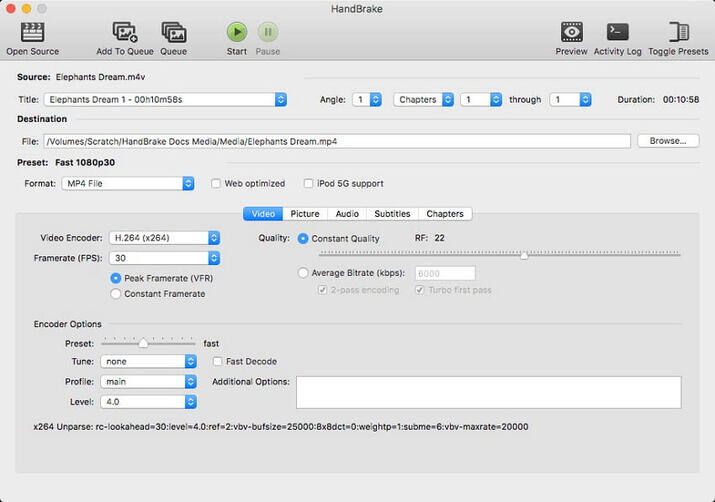
Avantages:
- Un grand nombre de formats convertibles.
- Être utilisé pour ripper des DVD.
- Prend en charge le traitement par lots.
Inconvénients:
- Les nouveaux utilisateurs doivent prendre le temps d'apprendre.
4. MediaHuman Audio Converter
MediaHuman Audio Converter est un convertisseur de fichiers vidéo/audio simple et facile à utiliser, mais difficile à maîtriser pour Mac. Vous pouvez convertir le contenu audio/vidéo dans différents formats de fichier, notamment WMA, AIF, AAC, AVI, 3GP, MPEG et bien plus encore. Les conversions de base sont un processus assez facile à effectuer. Cependant, ceux qui veulent faire des changements plus avancés doivent avoir des compétences en édition. La possibilité de fractionner des fichiers sans perte est l’une des fonctionnalités les plus intéressantes disponibles pour les utilisateurs. Une autre caractéristique importante est le traitement par lots, qui vous permet de mettre plusieurs vidéos en file d'attente avant la conversion. De plus, MediaHuman Audio Converter est mis à jour avec de nouvelles fonctionnalités, ce qui en fait le meilleur convertisseur de fichiers pour Mac.

Avantages:
- Peut diviser des fichiers sans perte.
- Prend en charge le traitement par lots.
- Comprend le support iTunes.
Inconvénients:
- La fonctionnalité de téléchargement n’est pas fluide.
5. Smart Converter
Si vous recherchez un convertisseur vidéo simple et facile à utiliser, dépourvu de fonctionnalités superflues, essayez Smart Converter. Tandis que d'autres convertisseurs de fichiers Mac ajoutent de nombreuses fonctionnalités superflues pour justifier leur valeur, Smart Converter s'attache aux bases. Les développeurs ont choisi de se concentrer sur la fonction unique recherchée par de nombreuses personnes lors du téléchargement d'une application de conversion de fichiers pour Mac: Conversion de formats vidéo. Il existe différents formats vidéo dans les formats standard (3D, MP4, AVI, vidéo YouTube) et HD (HD, TS, TRP, WMV et HD MOV). Avec plus de 10 formats différents, Smart Converter est livré avec une interface propre et sans tracas.
Le processus de conversion de vidéos est très simple. Tout ce que vous avez à faire est de charger la vidéo sur l'application, de sélectionner un format de sortie préféré dans une liste et de laisser le logiciel faire tout le reste. Le logiciel fournira des informations utiles telles que la taille, les paramètres vidéo/audio, la vitesse de conversion, le nom du fichier et les FPS. Une fois testé, le logiciel ne s'est pas bloqué et aucun message d'erreur ne s'est produit. Par conséquent, nous pouvons affirmer sans crainte que Smart Converter est un convertisseur vidéo simple mais fiable pour MAC. Cependant, ce n’est pas parfait car la simplicité met en avant un nombre limité de fonctionnalités.

Avantages:
- Termine rapidement le processus de conversion vidéo.
- Convertissez de manière transparente des fichiers multimédia de l'un à l'autre.
- Interface conviviale.
Inconvénients:
- Pas d'option pour télécharger des vidéos de YouTube et d'autres sites de streaming.
6. Any Video Converter
Si vous avez désespérément besoin d'un convertisseur de fichier vidéo entièrement gratuit pour MAC, essayez Any Video Converter? Le programme de conversion vidéo est livré avec des options que vous trouverez dans les programmes de conversion vidéo à un prix avantageux. Any Video Convert vous permet d'effectuer plusieurs opérations, telles que le traitement vidéo par lots et l'extraction de fichiers à partir de disques. Toutefois, le convertisseur de fichiers vidéo Mac présente un inconvénient: vous ne pouvez télécharger que des vidéos du domaine public. Mieux encore, l'interface présentée est claire et lisse, parfaite pour les nouveaux arrivants. Le convertisseur vidéo est livré avec un ensemble d'outils d'édition détaillé permettant de rogner, couper et éditer des vidéos.
Les tests ont montré que Any Video Converter prend environ 30 minutes pour convertir une vidéo de 60 minutes. Avec une qualité audio et vidéo cohérente entre le fichier d'origine et le fichier converti. Même si 30 minutes de conversion sont correctes, cela ne se compare pas à Wondershare qui remplit la même fonction en cinq minutes. Cependant, Any Video Converter présente plusieurs autres avantages, tels que l'interface claire et accessible et l'outil d'importation en ligne. L'outil d'importation en ligne est particulièrement utile car il vous permet d'importer n'importe quelle vidéo à partir de YouTube, Dailymotion et Vimeo. Il vous suffit de copier l'URL et de le coller dans la boîte à outils d'importation.
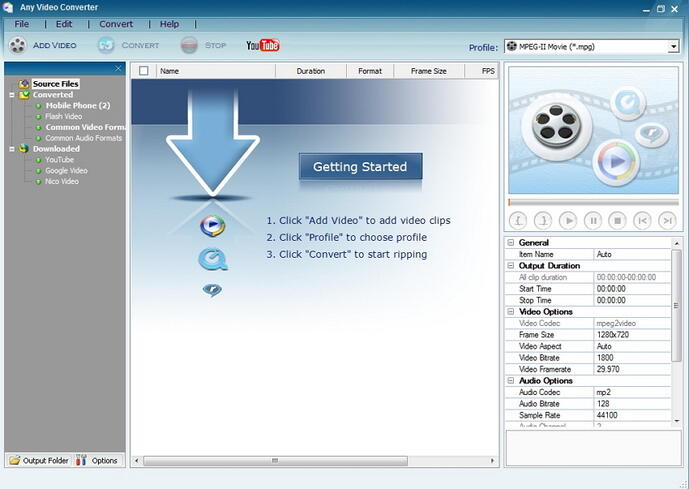
Avantages:
- Excellent support pour différents formats.
- Le logiciel est facile à utiliser.
- Un large éventail de filtres et d'effets.
Inconvénients:
- Vitesse de conversion modérée.
- La fonction de lecture vidéo ne fonctionne pas très bien.
7. QuickTime
QuickTime est parfait pour les utilisateurs avancés car il est livré avec la technologie haut de gamme dont ils ont besoin. C'est l'un des meilleurs convertisseurs de fichiers pour Mac. Le logiciel est livré avec une technologie de codec supérieure à la technologie standard MPEG-4. Le logiciel est disponible en deux versions: Free et Pro qui coûte environ 30 dollars. Il existe des fonctionnalités d'édition incroyablement puissantes telles que le réglage audio, l'avancement image par image et bien plus encore. Certains utilisateurs apprécieront vraiment les fonctionnalités plus avancées du convertisseur de fichiers vidéo/audio pour Mac, telles que la fenêtre Propriétés du film. Cette fenêtre simplifie les processus tels que l'annotation de fichiers, les modifications mineures et les réglages audio.

Avantages:
- Lecteur supplémentaire et fonctionnalités d'édition.
- Lecture en plein écran.
- Nouveau codec H.263.
Inconvénients:
- Le logiciel est livré avec iTunes.
- On doit payer pour avoir accès à toutes les fonctionnalités.
8. Miro Video Converter
Miro Video Converter est un convertisseur de fichiers pratique et accessible pour Mac, idéal pour ceux qui recherchent un convertisseur vidéo simple à utiliser. Le convertisseur est livré avec une variété de formats différents compatibles sur différentes plates-formes. Par conséquent, si vous souhaitez créer des vidéos pour les appareils Apple, Android, Kindle et PlayStation. Par conséquent, si vous êtes intéressé par la création de vidéos pour vos jeux et vos appareils mobiles, alors Miro est votre premier choix. Miro propose plusieurs fonctionnalités utiles que l'on peut attendre du meilleur convertisseur de fichiers pour Mac, comme le traitement par lots. Il existe également d'autres fonctionnalités utiles, telles que le réglage du rapport de sortie, qui sont utiles pour le montage vidéo pour professionnels.

Avantages:
- Très facile à effectuer des conversions vidéo.
- Interface propre et simple.
Inconvénients:
- Pas autant de contrôles avancés que d’autres convertisseurs vidéo.
Partie 2. Meilleur convertisseur de fichiers pour Mac 2019 pour convertir la vidéo et l'audio en 3 étapes
Nous vous recommandons vivement d'utiliser Wondershare UniConverter en raison de la richesse de ses fonctionnalités et de son traitement puissant. L'application de conversion de fichiers pour Mac est parfaite pour ceux qui ont besoin d'un logiciel d'édition puissant. Les utilisateurs peuvent télécharger des vidéos, les éditer et les convertir quand ils le souhaitent. Cela fait gagner beaucoup de temps aux utilisateurs débutants et experts. Si vous souhaitez savoir comment utiliser Wondershare UniConverter, lisez les étapes décrites ci-dessous.
 Wondershare UniConverter
Wondershare UniConverter
Votre boîte à outils vidéo complète

- Le meilleur convertisseur de fichier Mac pour convertir la vidéo/l'audio dans n'importe quel format, plus de 1 000 formats, y compris MP4/MOV/AVI/MP3/WAV, etc.
- Convertissez des données audio/vidéo grâce aux outils d'édition intégrés pour rogner, ajouter des filigranes et personnaliser d'autres éléments
- Téléchargez des fichiers de plus de 10 000 sites Web en collant des URL.
- Transférez facilement des fichiers de Mac vers des appareils iPhone/iPad/Android avec une qualité totale.
- Gravez des fichiers sur DVD avec des modèles gratuits, une vitesse de gravure exceptionnelle et une sortie de haute qualité.
- Des fonctions supplémentaires incluent les métadonnées, le convertisseur VR, la conversion vers la télévision, la création GIF, l'enregistreur d'écran et la copie de DVD.
- OS pris en charge: macOS 10.10 ou versions ultérieures, Windows 10/8/7/XP/Vista.
Étapes pour convertir des fichiers avec Wondershare UniConverter sur Mac:
Étape 1 Lancez et ajoutez des fichiers au meilleur convertisseur de fichiers sur Mac.
Téléchargez, installez et ouvrez d’abord le convertisseur de fichier Wondershare sur votre Mac. Cliquez ensuite sur l'onglet Convertisseur de l'écran d'accueil, puis cliquez sur le bouton +Ajouter des fichiers dans le coin supérieur gauche, puis cliquez dessus. ouvrez la fenêtre de recherche et sélectionnez vos fichiers à importer. Tous les fichiers ajoutés seront affichés sous forme de vignettes et vous pourrez les personnaliser si vous le souhaitez.
![]()
Étape 2 Choisissez les formats de sortie de fichier pour le convertisseur de fichier Mac.
Cliquez sur l'option Convertissez toutes les tâches en: pour ouvrir la liste déroulante. Vous pouvez ensuite sélectionner un format de sortie en cliquant sur l'onglet Vidéo ou Audio. Vous pouvez également choisir la qualité et définir les paramètres de personnalisation ici.
![]()
Étape 3 Conversion de fichiers avec le convertisseur de fichiers Wondershare pour Mac.
Cliquez sur le bouton Convertir tout pour lancer la conversion des fichiers à votre guise si tous les paramètres sont terminés. Vous êtes autorisé à choisir le dossier de sortie pour enregistrer vos fichiers sur Mac. Vos fichiers seront convertis en quelques minutes avec le meilleur convertisseur de fichier Wondershare pour Mac.
![]()
Conclusion
Il est important d’avoir une liste de convertisseurs de fichiers vidéo pour Mac au cas où ils seraient nécessaires. Par conséquent, nous avons fourni une liste de convertisseurs vidéo où les utilisateurs sont libres d’éditer, de rogner et de convertir des vidéos selon leurs besoins. Le meilleur convertisseur vidéo que nous recommandons est Wondershare UniConverter, car il combine un riche ensemble de fonctionnalités à une interface accessible. Si vous avez besoin d’un convertisseur vidéo offrant diverses options d’édition, essayez UniConverter. Cependant, si vous n'êtes peut-être pas intéressé par l'utilisation de Wondershare UniConverter ou si vous souhaitez essayer autre chose, vous pouvez envisager d'utiliser l'une des solutions de remplacement répertoriées ici.
Pierre Dubois
staff Éditeur